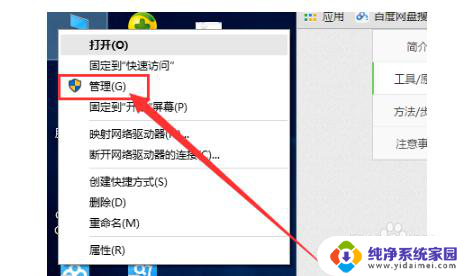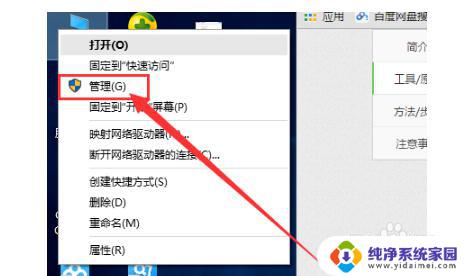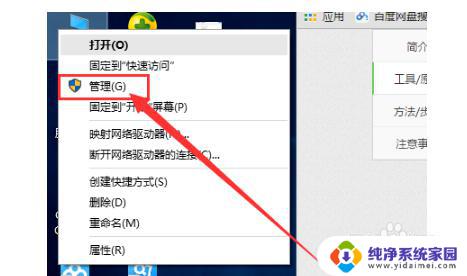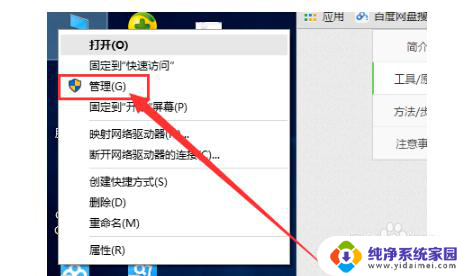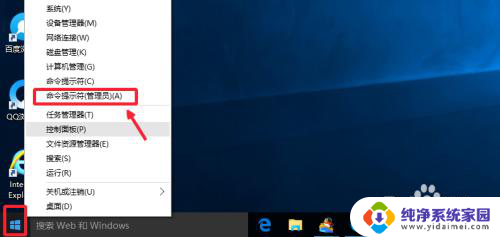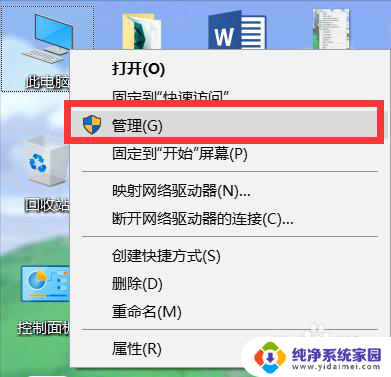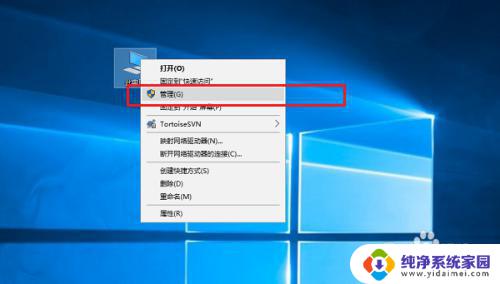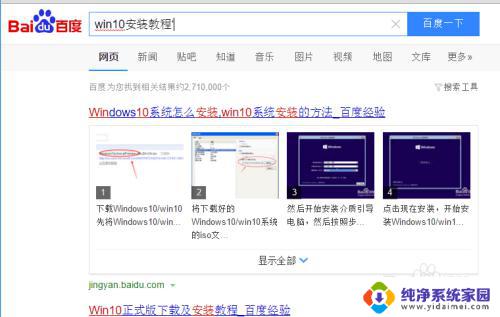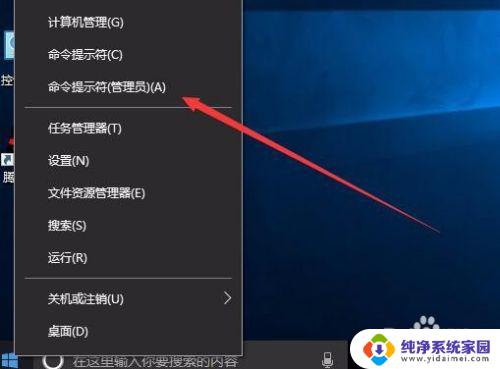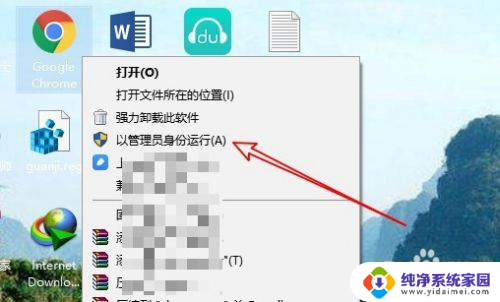win10使用管理员登录 win10管理员模式进入方法
更新时间:2024-01-17 10:03:14作者:jiang
win10作为目前最流行的操作系统之一,为用户提供了许多强大的功能和便利的操作方式,在某些特定情况下,我们可能需要以管理员身份登录系统,以便进行一些高级设置或解决一些权限限制的问题。如何在win10中使用管理员登录呢?在本文中我们将介绍win10管理员模式的进入方法,帮助大家轻松解决各种管理员权限的需求。无论是系统维护还是软件安装,通过管理员模式,我们可以更加方便地管理和操作我们的电脑,提高工作效率。接下来我们就来详细了解一下win10管理员模式的进入方法。
方法如下:
1.找到此电脑--右击我的电脑---选择管理。
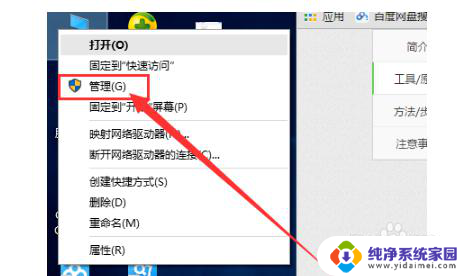
2.选择本地用户和组。
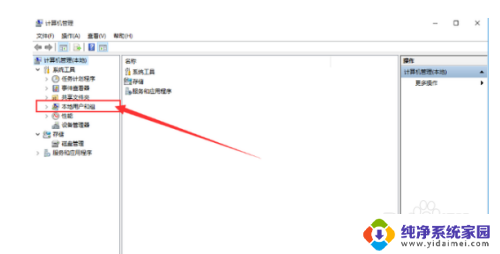
3.在右边的窗口上选择Administrator的用户。
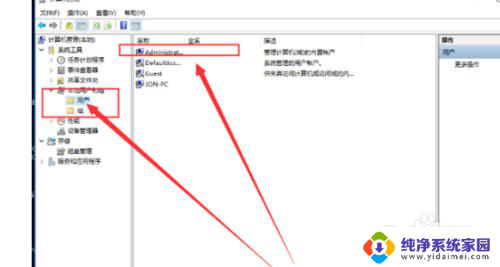
4.右击属性。
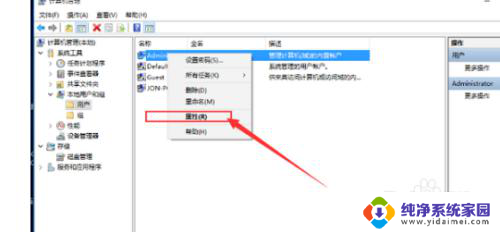
5.不勾选默认状态下该用户是禁止的。
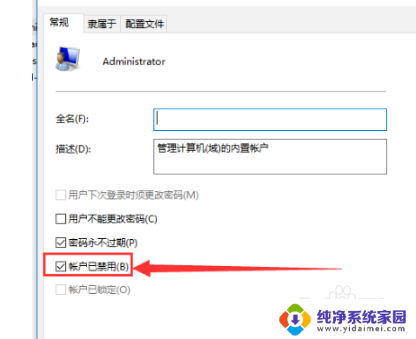
6.点击应用和确定就开了超级管理员账户了。
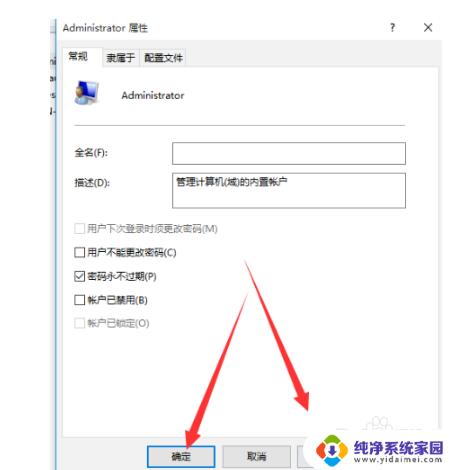
7.点击【开始】用户,选择【Administrator】。【登录】。
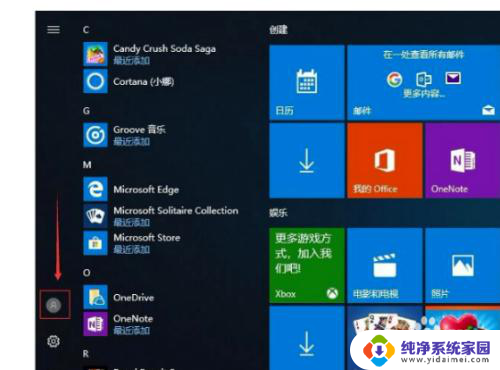
8.等待系统重新设置完成即可。
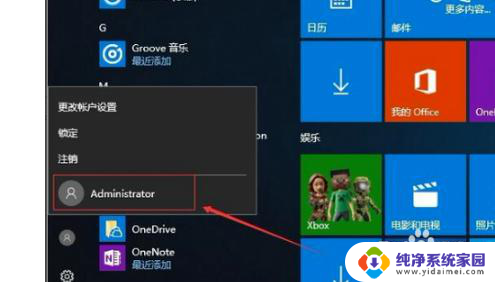
以上就是win10使用管理员登录的全部内容,如果遇到这种情况,可以按照以上操作来解决,非常简单快速,一步到位。